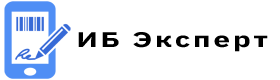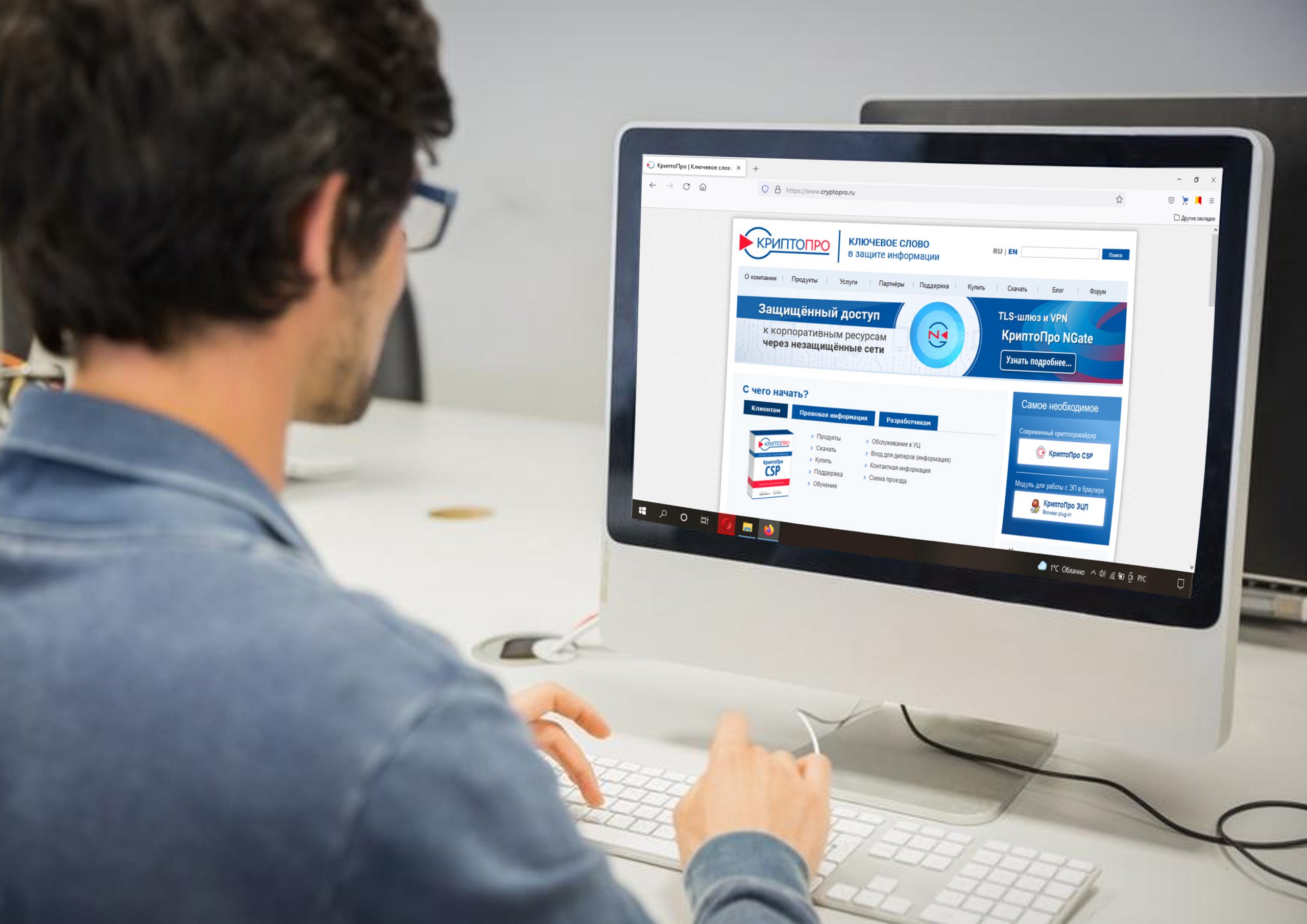Государство в этом вопросе не осталось в стороне и наделило полномочиями работы с КЭП (квалифицированная электронная подпись) ФНС и некоторые доверенные структуры, которые могут выдавать СЭП (сертификат электронной подписи).
СЭП содержит закрытый ключ (генерация подписей), открытый ключ (проверка подлинности) и сведения о его владельце.
ЭДО в первую очередь удобно юридическим лицам для решения деловых вопросов без личного присутствия, но и физическим лицам можно решать значительную часть проблем удаленно.
Весь вопрос в том, как применить ЭП на деле, то есть начать использовать в электронном виде. Так, юридически настоящая подпись приравнивается к электронной.
Происходит это путем генерирования файла с цифрами, прикрепленного к электронному документу. Данный файл отвечает на вопросы кто и когда подписал бумаги и имеет ли этот человек такие полномочия. Цифровая подпись должна гарантировать то, что она принадлежит ее владельцу.
Виды ЭЦП и их особенности
По закону можно использовать 3 вида электронной подписи, которые обладают разными возможностями, способами пользования и полномочиями.
Простая подпись
Простая и самая доступная подпись – это логин и пароль для авторизации в системе, которая применяется для обращения пользователя в госорганы, мобильные банки и приложения с смс-подтверждением, при подписании заявок на разные услуги, в служебных письмах, внутреннем документообороте.
Этот вариант уязвим и легкодоступен мошенникам. Такая подпись подтвердит операцию, но никак не гарантирует решение проблемы, если она возникнет, все вопросы придется доказывать в судебном порядке.
Неквалифицированная ЭП
Неквалифицированная ЭП, формируется с помощью специальной программы с сертификатом ФСБ (средства шифрования). Такую цифровую подпись используют для контрактов, договоров, отчетов в электронном виде.
Этот вариант достаточно трудно подделать, поэтому можно говорить о том, что документ не менялся после его подписания и имеет подлинную подпись.
Но неквалифицированная подпись никак не контролируется государством, ее владельцем может быть любой человек, она может быть выдана любым подразделением и не защищена на госуровне.
Квалифицированная ЭП
Квалифицированная ЭП отличается от неквалифицированной тем, что выдается коммерческим органом УЦ (удостоверяющим центром), который прошел аккредитацию Минкомсвязи и сертификацию ФСБ.
Центр контролируется государством и уполномочен правами выдавать подобные подписи и осуществлять защитные функции. Квалифицированный ЭЦП – самый серьезный и надежный вид подписи.
Сертификат подписи следует обновлять ежегодно и перевыпускать непосредственно перед окончанием его срока.
В последнем случае (квалифицированная) подпись «практически» невозможно взломать, а использовать ее можно в любых электронных документах.
Принцип работы ЭЦП
Для создания и дальнейшей интерпретации ЭЦП существует специальная программа СКЗИ (средство криптографической защиты информации с помощью шифрования).
Она работает следующим образом: при подписании документа ЭП программа сканирует его, создает хэш-сумму (уникальное сочетание информации), которая затем шифруется закрытым ключом (особая последовательность символов) и формирует файл ЭЦ-подписи.
Ключ передается владельцу ЭП, он может храниться на любом носителе: флэшка, компьютер, внешний жесткий диск, сим-карта, смарт-карта, диск, облачное хранилище и т.д.

При введении ключа программа проверяет и сравнивает хэш-сумму с содержимым документа. Если информация не менялась после подписания, значит произойдет совпадение и подпись действительна.
Несовпадение означает, что были внесены изменения и подпись будет считаться недействительной, а документ автоматически потеряет юридическую силу.
Как работать с ЭЦП
Для начала необходимо приобрести сертификат электронной подписи (выдача ЭЦП производится в течение 1 часа). Перед работой с сертификатом дома или в офисе нужно подготовить рабочее место: компьютер или ноутбук с операционной системой (macOS или Windows 10), браузером (Chrome, Yandex, Mozilla Firefox и т.д.) и доступом в интернет.
ОС Linux тоже подходит, но ее придется дополнительно настраивать самостоятельно или в удостоверяющем центре. Для квалифицированной ЭЦП необходимо установить СЗКИ (программа для криптозащиты информации).
Самыми распространенными из них в России являются «Криптопро CSP», «Лисси CSP», «Signal-com CSP» и «Vipnet CSP». Все ПО работают одинаково, но какую именно программу необходимо использовать скажут в МФЦ или удостоверяющем центре.
Что нужно сделать перед установкой сертификата ЭЦП
Установку сертификата ЭЦП на компьютер можно рассмотреть на примере такой популярной и удобной программы, как КриптоПро. Для начала необходимо установить ПО и потом настроить браузер.
Установка криптопровайдера.
- Скачать программу КриптоПро CSP на сайте http://www.cryptopro.ru/downloads. Сделать это не так уж и просто, так как нужно пройти предварительную регистрацию и войти под личной учетной записью. Для этого следует нажать на поле «предварительная регистрация» и заполнить форму. На сегодняшний день актуальны версии КриптоПро CSP R4.0/5.0.
- Установить ПО, запустив установочный файл игнорируя систему безопасности ПК, то есть разрешить внести изменения на компьютере. Затем нажать кнопку «Установить (рекомендуется)», а по завершении подтвердить операцию «ок».
- Запустить программу посредством следующих опций: «пуск»-«программы»-«криптопро»- «КриптоПро CSP». Затем ввести лицензионный ключ в поле, нажав на кнопку «ввод лицензии».
Если выбраны более старые версии программы, нужно учесть подходят ли они для используемой операционной системы, например, сертифицированный КриптоПро CSP 3.9 не работает в Виндоус 10.
Настройка браузера
Google Chrome
Открыть «настройки» («3 точки» в верхнем правом углу окна)-«дополнительные инструменты»-«расширения», найти и активировать «CryptoPro Extension for CAdES Browser Plug-in». Если последний отсутствует нужно зайти в магазин Chrome, установить плагин и повторить активацию. При правильной установке в браузере появится значок программы.
Mozilla Firefox
Нужно скачать плагин для криптопро-программы, написав в поисковике «КриптоПро ЭЦП Browser plug-in для Mozilla Firefox». Найти в меню («3 полоски» в правом верхнем углу) позицию «дополнения»-«расширения», нажать на значок «шестеренка»-«установить дополнение из файла», где выбрать скачанный файл и установить расширение. Корректность установленного плагина можно узнать на странице «проверка создания эл.подписи».
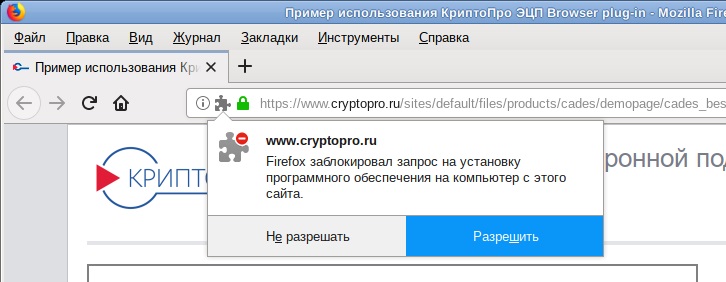
Яндекс.Браузер
Следует открыть меню («3 полоски в правом верхнем углу»)-«дополнения»- «криптопро эцп» и открыть программу.
Internet Explorer
Необходимо перейти по вкладкам «панель управления»-«крупные значки»-«свойства браузера»-«безопасность»-«надежные сайты»-«сайты», убрать галочку с вкладки «для всех узлов этой зоны требуется проверка серверов (https:)»-«добавить в зону следующий узел» и написать адреса всех нужных веб-сайтов затем нажать на «закрыть».
Затем открыть вкладку «безопасность»-«другой», разрешить все элементы «ActiveX» и активировать «ок». Найти поле «конфиденциальность» и убрать галочку «включить блокирование всплывающих окон», подтвердив кнопкой «ок». Здесь не требуется включения специального плагина криптопро.
Кроме браузера на ПК должна быть установлена дополнительная библиотека (CAPICOM), которая необходима для правильной работы большинства торговых площадок. Скачать ее можно на официальном портале Microsoft в разделе меню «Security Update for CAPICOM».
Пошаговая инструкция по установке сертификата ключа ЭЦП на компьютер
После того, как завершены все предварительные действия по подготовке рабочего места и куплен сертификат подписи можно начать его устанавливать в программу. Сделать это можно 3 способами.
Установка сертификата автоматически с выбором хранилища.
- Открыть программу «КриптоПро»: «пуск»-«панель управления»-«криптопро».
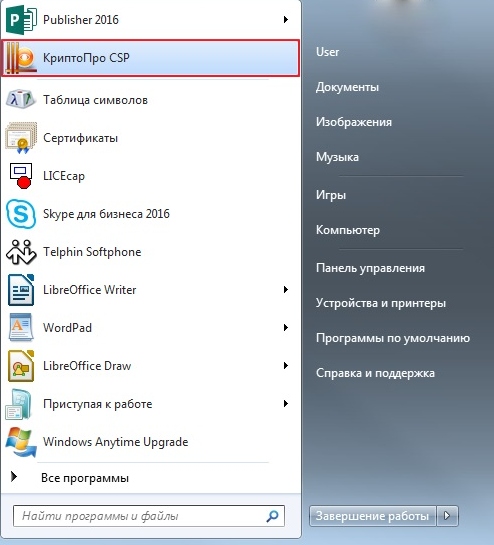
- Открыть вкладки «сервис»-«посмотреть сертификаты в контейнере».
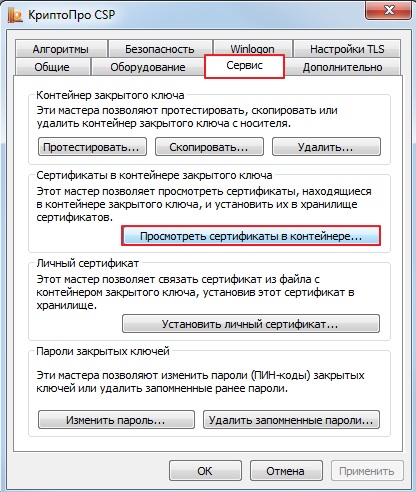
- В появившемся окне нажать на «обзор».
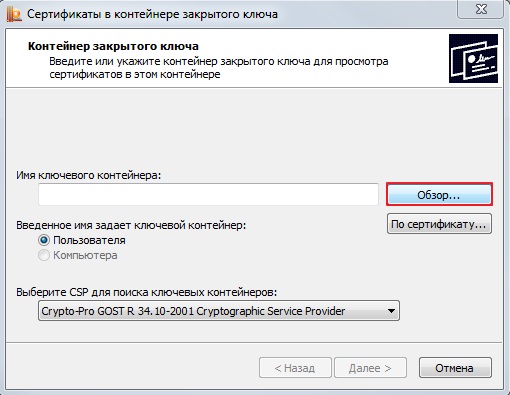
- Выбрать ключевой контейнер и нажать на «ок».
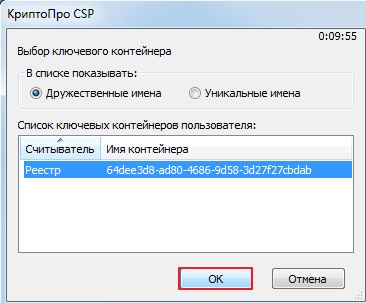
- Появится опять окно сертификатов, где нужно нажать кнопку «далее».
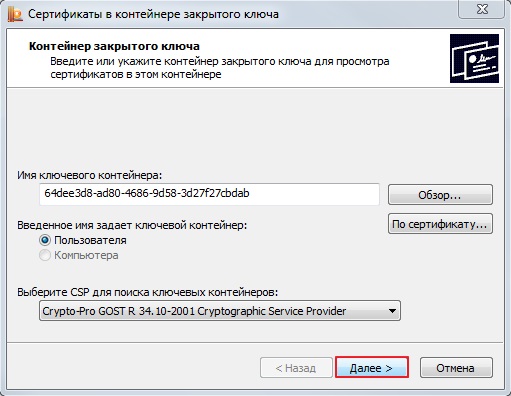
- Конечным действием будет подтверждение результата: «установить». Сертификат будет установлен в хранилище под названием «Личные».
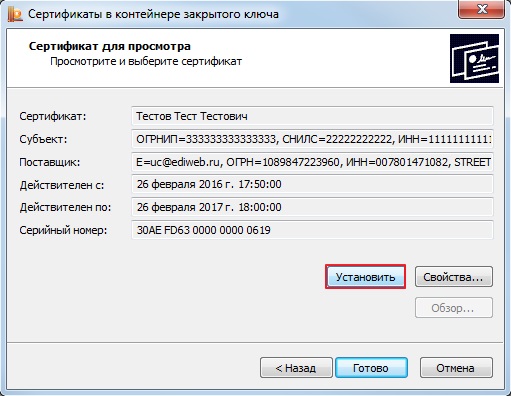
Установка сертификата вручную с выбором хранилища
- Для данного действия необходимо также выбрать программу кнопкой «пуск», зайти на вкладку «сервис» и нажать на «посмотреть сертификаты в контейнере».
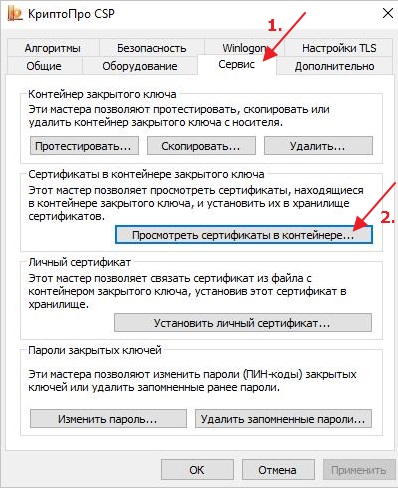
- Далее «обзор» с выбором нужного реестра.
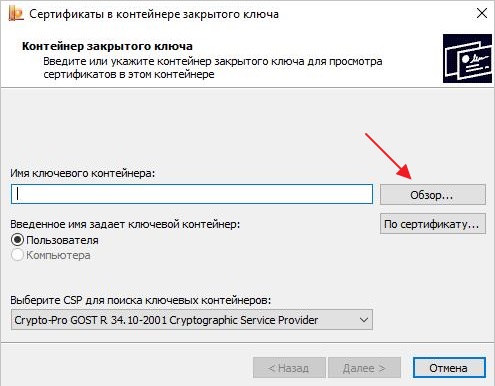
- Затем произвести следующие действия в открывающихся окнах: «далее»-«свойства»-«установить сертификат».
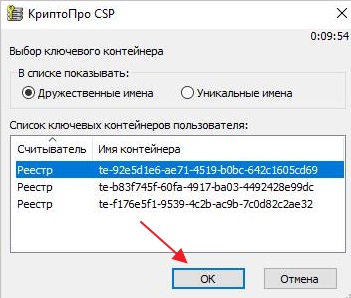
- Появится окно мастера импорта сертификата, где нужно выбрать «текущий пользователь».
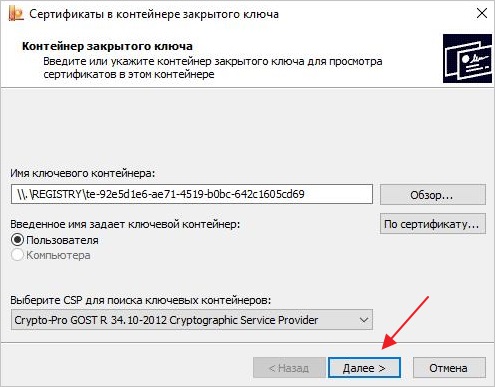
- После чего расположить сертификат вручную, нажав на поле «поместить сертификаты в следующее хранилище» и нажать «обзор» для его выбора.
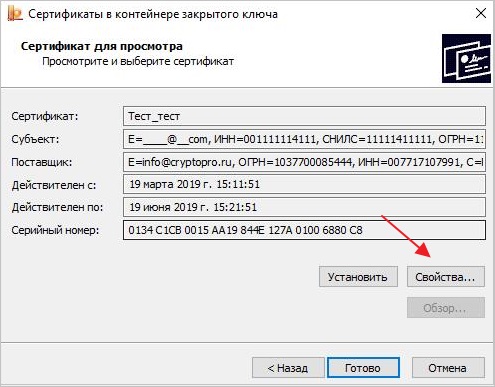
- В хранилище выбрать папку «личное», нажать «ок»-«далее»-«готово».
Установка сертификата через «Личный сертификат»
- Для установки сертификата данным способом нужно также открыть программу КриптоПро через «пуск»-«панель управления»-«КриптоПро CSP», затем выбрать «сервис»-«установить личный сертификат».
- Выбрать нужный реестр через кнопку «обзор» и нажать на «открыть».
- Последующие окна отмечать кнопкой «далее», обязательно поставить галочку во вкладке «найти контейнер автоматически»-«далее»-«далее»-«готово».
- Отобразившиеся сообщения о произведенной записи следует подтверждать: «ок».
- Если раньше сертификат был установлен, система предложит его заменить и подтвердить.
Как отправить ЭЦП по электронной почте
Следует понимать, что отправка электронной подписи по E-mail осуществляется по незашифрованным каналам и совсем небезопасна, что является основанием компрометации ключа и отзыва его у владельца, так как письмо легко могут перехватить мошенники, а ответственность за безопасность ЭП лежит и на удостоверяющем центре.
Но, если все же возникла необходимость отправить подпись через интернет, сделать это можно следующим образом: скопировать эл.подпись на флэшку, заархивировать содержимое накопителя и отправить по почте.
Копирование подписи: открыть программу «Крипто Про»-«сервис»-«скопировать»-«обзор»-выбрать контейнер, который нужно скопировать-выбор флэш-накопителя.
- Архивирование информации на флэшке: «мой компьютер»-выбор накопителя-щелкнуть правой кнопкой и выбрать вкладку «добавить в архив».
- Отправка по E-mail: выбрать получателя и прикрепить файл.
Полученный материал с электронной почты скачать на флэшку, распаковать и установить на ПК. При копировании и получении ЭЦП можно обойтись и без флэшки, воспользовавшись другими внешними носителями.